Heim >Mobiles Tutorial >Android Telefon >So schneiden Sie lange Bilder auf dem Xiaomi Mi 11_Einführung zum Schneiden langer Bilder auf dem Xiaomi Mi 11
So schneiden Sie lange Bilder auf dem Xiaomi Mi 11_Einführung zum Schneiden langer Bilder auf dem Xiaomi Mi 11
- WBOYWBOYWBOYWBOYWBOYWBOYWBOYWBOYWBOYWBOYWBOYWBOYWBnach vorne
- 2024-03-25 17:11:311166Durchsuche
PHP Editor Youzi zeigt Ihnen, wie Sie lange Bilder auf dem Xiaomi Mi 11 schneiden. Das Xiaomi Mi 11 ist mit dem MIUI-System ausgestattet und die Funktion zum Aufnehmen langer Bilder ist sehr praktisch. Benutzer müssen lediglich den erforderlichen Inhalt auf dem Bildschirm erfassen, und das System fügt den Inhalt automatisch zu einem langen Bild zusammen. Beim Surfen im Internet, beim Chatten oder beim Lesen langer Artikel können Sie mithilfe der Screenshot-Funktion ganz einfach den gesamten Inhalt speichern. Als nächstes werden wir die spezifischen Schritte zum Aufnehmen langer Bilder auf dem Xiaomi Mi 11 im Detail vorstellen, damit Sie diese praktische Fähigkeit leicht erlernen können.
1. Zuerst müssen wir das Telefon öffnen, dann die Statusleiste nach unten schieben, die Schaltfläche [Screenshot] in der Statusleiste finden, dann auf der Benutzeroberfläche bleiben, auf der wir einen Screenshot erstellen möchten, und auf die Schaltfläche „Screenshot“ klicken Statusleiste und klicken Sie, um einen Screenshot zu machen.
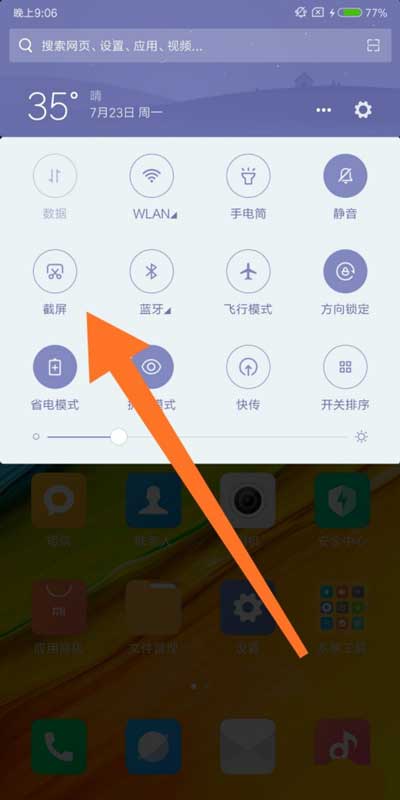
2. Nachdem wir auf den Screenshot geklickt haben, erscheint in der oberen rechten Ecke eine Miniaturansicht des Screenshots. Wir müssen erneut auf die Miniaturansicht klicken, um die Miniaturansicht-Oberfläche aufzurufen.

3. In der Miniaturansicht müssen wir auf den Screenshot in der unteren linken Ecke klicken. Nach dem Klicken verschiebt das Telefon den Screenshot automatisch nach unten.
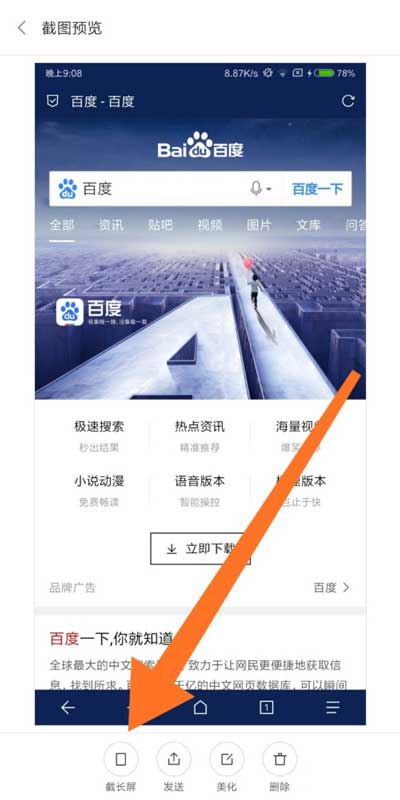
4. Nachdem der Screenshot fertig ist oder nachdem der gewünschte lange Screenshot fertig ist, können wir unten auf „Ende“ klicken, um den langen Screenshot-Befehl zu beenden.
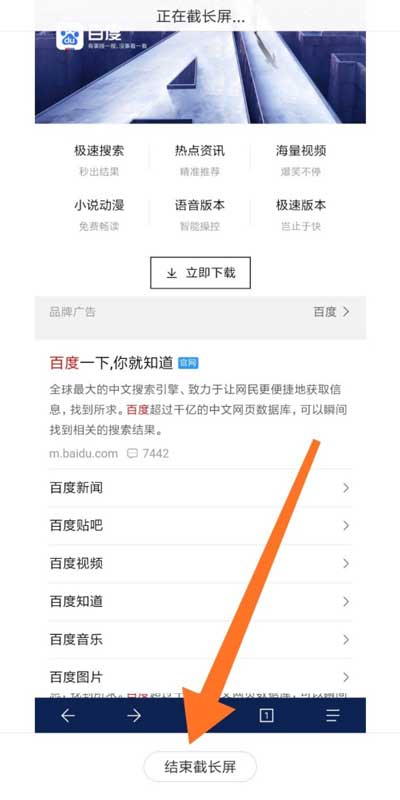
Das obige ist der detaillierte Inhalt vonSo schneiden Sie lange Bilder auf dem Xiaomi Mi 11_Einführung zum Schneiden langer Bilder auf dem Xiaomi Mi 11. Für weitere Informationen folgen Sie bitte anderen verwandten Artikeln auf der PHP chinesischen Website!
In Verbindung stehende Artikel
Mehr sehen- Hat das Xiaomi Mi 11 einen Kopfhöreranschluss?
- Verfügt das Xiaomi Mi 11 über eine Infrarotfunktion?
- Xiaomi 11 Pro implementiert die Navigation auf Spurebene und ermöglicht Navigationsmethoden auf Spurebene
- So richten Sie das Mi 11 Mi 11 Mi 11 Mi 11 Mi 11 Mi 10 Mi 11 Mi 11 Mi 11 Mi 11 Mi 11 Mi 11 Mi 11 Mi 11 Mi 11 Mi 11 Mi 11 Mi 11 Mi 11 Mi 11 Mi 11 Mi 11 Mi ein 11 Mi 11 Mi 11 Mi 11 Mi 11 Mi 11 Mi 11 Mi 11 Mi 11 Mi 11 Mi 11 Mi 11 Mi 11 Mi 11 Mi 11 Mi 11 Mi 11 Mi 11 Mi 11 Mi 11 Mi 11 Mi 11 Mi 11 Mi 11 Mi 11 Mi 11 Mi 11 Mi 11 Mi 11 Mi 11 Mi 11 Mi 11 Mi 11 Mi 11 Mi 11 Mi 11 Mi 11 Mi 11 Mi 11 Mi 11 Mi 11 Mi 11 Mi 11 Mi 11 Mi 11 Mi 11 Mi 11 Mi 11 Mi 10
- So kopieren Sie die Zugangskarte auf Xiaomi 11_Tutorial zum Kopieren der Zugangskarte auf Xiaomi 11

